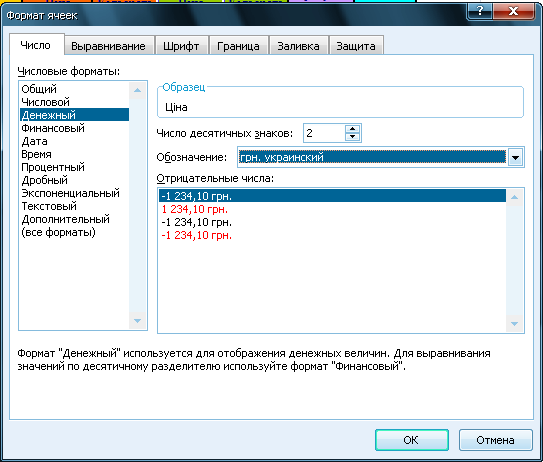- •Міністерство освіти і науки України Приазовський державний технічний університет Кафедра Інформатики
- •Маріуполь, 2009
- •Анотація
- •Структура і обсяг практичних занять і лабораторного практикуму
- •Склад технічнОго забезпечення дисципліни
- •Склад програмного забезпечення дисципліни
- •Перелік рекомендованого методичного забезпечення дисципліни та додаткової літератури
- •Пристрої персонального комп’ютера
- •Малюнок 1
- •Малюнок 2 Малюнок 3
- •Малюнок 4
- •Малюнок 5
- •Малюнок 6
- •Малюнок 7
- •Малюнок 8
- •Малюнок 9
- •Малюнок 10
- •Малюнок 11
- •Малюнок 12
- •Програмне забезпечення персонального комп’ютера
- •Малюнок 1
- •Малюнок 2
- •Малюнок 3
- •Малюнок 4
- •Малюнок 5
- •Малюнок 6
- •Малюнок 7 Малюнок 8
- •Малюнок 9 Малюнок 10
- •Малюнок 11
- •Малюнок 12
- •Малюнок 13
- •Практичне заняття 4
- •Малюнок 1
- •Малюнок 10
- •Малюнок 11
- •Лабораторна робота 1
- •Малюнок 1
- •Малюнок 2
- •Малюнок 3
- •Малюнок 4
- •Малюнок 5
- •Малюнок 4
- •Малюнок 5
- •Малюнок 6
- •Малюнок 7
- •Малюнок 8
- •Малюнок 9 Малюнок 10
- •Лабораторна робота 2
- •Малюнок 1
- •Малюнок 2
- •Малюнок 3
- •Малюнок 4
- •Малюнок 9
- •Малюнок 10
- •Лабораторна робота 3
- •Малюнок 1
- •Малюнок 2
- •Малюнок 3
- •Малюнок 10
- •Малюнок 12
- •Малюнок 13
- •Малюнок 14
- •Малюнок 15
- •Малюнок 17
- •Малюнок 18
- •Малюнок 19 Малюнок 20
- •Малюнок 21
- •Малюнок 24
- •Лабораторна робота 4
- •Малюнок 1
- •Малюнок 2
- •Малюнок 3 Малюнок 4
- •Малюнок 5
- •Малюнок 6
- •Малюнок 7
- •Малюнок 9
- •Малюнок 10
- •Малюнок 11
- •Малюнок 12
- •Малюнок 13
- •Лабораторна робота 5
- •Алгоримізація обчислювальних процесів. Vba
- •Малюнок 1
- •Малюнок 2
- •Малюнок 3
- •Малюнок 4
- •Малюнок 5 Малюнок 6
- •Малюнок 13
- •Малюнок 14
- •Малюнок 15
- •Малюнок 16
- •Малюнок 17
Малюнок 1
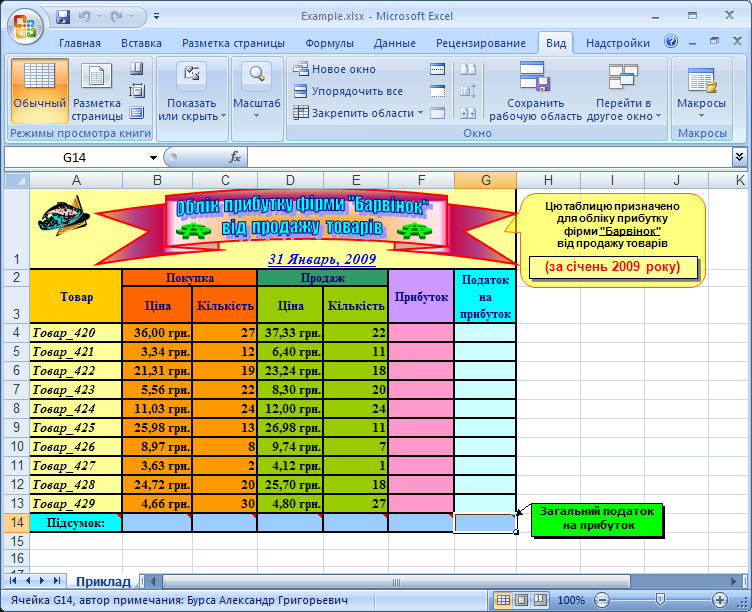
Малюнок 2
Для створення показаної вище таблиці треба створити новий файл-книгу, а потім віконати наступні дії:
Введення і форматування титулу – це початковий етап дизайну таблиці. Для цього треба:
передусім відвести під розташування титулу 2 рядки (з номерами 2 і 3);
у чарунки рядка 2 ввести надані: А2 - Товар, В2 - Покупка, D2 - Продаж, F2 - Прибуток, G2 - Податок на прибуток;
у чарунку В3 ввести надане Ціна, а у чарунку С3 – Кількість;
з натиснутою лівою кнопкою «миші» провести по чарунках В3 та С3, що призведе до їх помітки; далі скопіювати блок у чарунки D3 i E3 , для чого встановити курсор «миші» на кордон поміченого блоку чарунок і з натиснутою клавішею Ctrl пересунути блок у чарунку D3;
для розташування назви Покупка у центрі над колонками В і С треба відмітити блок В2:С2, виконати команду Главная | Выравнивание | Объединить и поместить в центре; потім треба виконати команди групи Главная | Выравнивание для вирівнювання даних по вертикалі і по центру чарунок;
виконати вищевказані дії для назви Продаж над колонками D i E;
окремо для кожної з колонок: Товар, Прибуток і Податок на прибуток послідовно виконати команди групи Главная | Выравнивание;
для кожної з чарунок титулу командами Главная | Шрифт | Цвет выделения текста обрати кольорове забарвлення;
нарешті для кожного заголовку таблиці командою Главная | Шрифт | Границы треба призначити границю у вигляді суцільного прямокутника з жирною лінією;
для розподілу таблиці на титул і робочий простір треба виконаты команду Вид | Окно | Разделить і пересунути горизонтальну вішку розподілу під рядок 3, а вертикальну вішку розподілу, - праворуч від колонки А; потім треба виконати команду Вид | Окно | Закрепить области.
Подальший дизайн таблиці передбачає форматування і введення наданих у чарунки робочого простору таблиці, яка проектується:
перш за все треба форматувати чарунки А4:А13 і ввести у них дані; для цього достатньо спочатку форматувати чарунку А4 кнопками Полужирный і Курсив і командами: Формат | Ячейки | Число | Текстовый, Выделение цветом, Цвет шрифта, Границы та ввести у неї надане Товар_420. Потім треба «мишею» захопити правий нижній кут чарунки і з натиснутою лівою кнопкою «миші» помітити блок чарунок А4:А13. Це призведе до розповсюдження значення (як прогресії) і формату чарунки А4 на чарунки А5:А13.
для форматування інших чарунок робочого простору таблиці достатньо форматувати чарунки рядка 4 кнопкою Полужирный і командами: Формат ячееек | Число | {Денежный | грн. Украинский (для чарунок В4 і D4) (малюнок 3) чи Числовой (для чарунок C4 і E4)}, Цвет заливки, Цвет текста, Границы. Розповсюдження їх форматів на чарунки B5:G13 виконується так: помічають блок чарунок B4:G4, обирають кнопку Формат по образцу на панелі інструментів і помічають «мишею» блок чарунок B5:G13;
для форматування підсумкового рядка 14 для всіх його чарунок виконуються типові вищеописані дії і додатково: команда Вставить примечание контекстного меню с наступним введенням тексту примітки, команда Формат примечания контекстного меню (для вибору кольорового забарвлення примітки і для оформлення тексту примітки). Тексти приміток обираються згідно із сенсом відповідної чарунки;